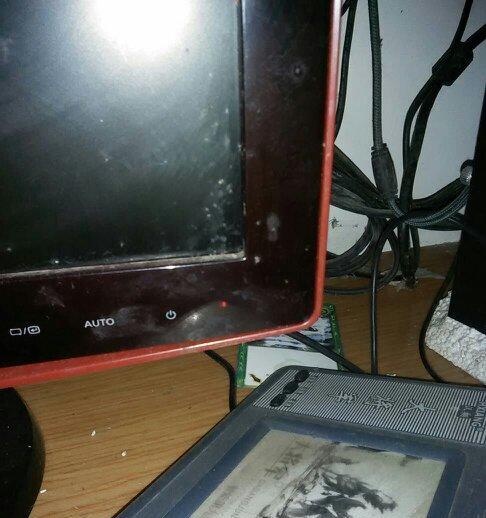显示器不亮了怎么办(解决显示器不亮的方法和注意事项)
显示器是计算机中重要的输出设备之一,但有时我们可能会遇到显示器不亮的问题。当我们打开电脑,但显示器无法正常亮起时,这可能会给我们带来困扰。本文将为大家介绍解决显示器不亮问题的方法和需要注意的事项。
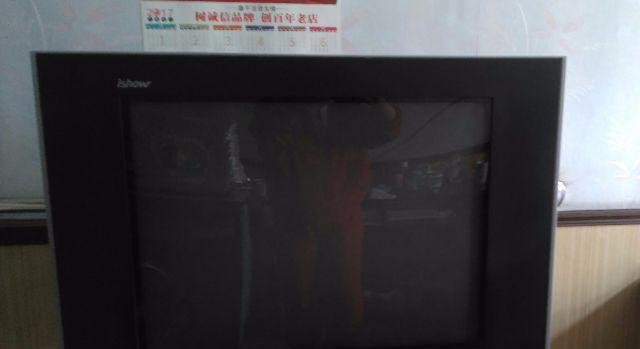
1.检查连接线是否松动或损坏:
-检查显示器连接电脑的数据线是否牢固连接。

-检查电源线是否正常插入显示器和电源插座。
-若发现连接线松动或损坏,可以尝试重新插拔或更换连接线。
2.检查电源是否正常:

-确保显示器的电源开关已打开。
-检查电源插座是否通电,可以尝试将插头插入其他工作正常的电源插座进行测试。
-若有备用电源线和适配器,可以尝试更换以确认问题是否与电源有关。
3.调整亮度和对比度:
-检查显示器的亮度和对比度设置是否适当。有时候,这些设置可能被错误地调整,导致显示器看起来不亮。
-尝试通过显示器菜单或快捷键进行调整,确保亮度和对比度处于正常范围内。
4.检查显示器菜单设置:
-进入显示器菜单,检查是否有误操作或无意间更改了相关设置。
-重置显示器菜单设置为出厂默认值,然后重新调整其他设置。
5.检查显卡是否正常:
-检查电脑主机中的显卡是否正常工作。
-尝试将显示器连接到另一台电脑或笔记本电脑上,以确认问题是否与显卡相关。
6.使用其他显示器进行测试:
-若有其他工作正常的显示器可用,可以尝试将其连接到电脑上,以确认是显示器故障还是其他因素引起的问题。
7.检查操作系统和驱动程序:
-确保操作系统和显卡驱动程序是最新版本。
-尝试更新或重新安装驱动程序,以解决可能的兼容性问题。
8.咨询专业技术支持:
-若经过以上步骤问题仍未解决,建议咨询相关的专业技术支持人员,寻求进一步的帮助和指导。
9.注意事项-避免操作过程中:
-避免在电脑运行时插拔显示器数据线,以免造成不正常的电流流动。
-避免在显示器开机或关机状态下频繁调节亮度和对比度,以防影响显示器的稳定性。
10.注意事项-保持显示器清洁:
-定期使用干净柔软的布清洁显示器屏幕,避免灰尘和污渍堆积影响显示效果。
-避免使用含酒精或强腐蚀性的清洁剂来清洁显示器。
11.注意事项-正确使用电源:
-避免超负荷使用电源插座,以防电源供应不稳定导致显示器无法正常工作。
-在不使用显示器时,及时关闭电源开关,以减少能耗和延长显示器寿命。
12.注意事项-避免长时间静止画面:
-长时间显示静止图像可能导致显示器出现“烧屏”现象,建议在长时间不使用时关闭或调整屏保设置。
13.注意事项-正确处理显示器故障:
-若发现严重故障(如冒烟、发出异常声音等),应及时断开电源,并由专业技术人员检修。
14.注意事项-防止电源过电或过压:
-在雷雨天气或其他可能发生电源过电或过压的情况下,建议拔掉显示器电源插头,以防损坏显示器。
15.
显示器不亮是一个常见的问题,但通常可以通过检查连接线、电源、调整设置、测试显卡等方法来解决。同时,我们还应该注意避免操作错误、保持清洁、正确使用电源和处理故障等方面的注意事项,以确保显示器的正常工作和延长使用寿命。如遇严重问题,建议寻求专业技术支持的帮助。
版权声明:本文内容由互联网用户自发贡献,该文观点仅代表作者本人。本站仅提供信息存储空间服务,不拥有所有权,不承担相关法律责任。如发现本站有涉嫌抄袭侵权/违法违规的内容, 请发送邮件至 3561739510@qq.com 举报,一经查实,本站将立刻删除。
- 上一篇: 饮水机漏水问题解决办法(解决饮水机漏水问题的实用方法)
- 下一篇: 空调有风不制冷怎么办(解决办法)
相关文章
- 站长推荐
- 热门tag
- 标签列表